Przewodnik 2022: Jak zapisywać wiadomości audio z linii na iPhonie?
Autor: Nathan E. Malpass, Ostatnia aktualizacja: November 11, 2022
Linia to platforma czatu obsługująca wiadomości audio przy minimalnym wysiłku. Aby jednak zmniejszyć obciążenie serwera, jest wyposażone w narzędzie do automatycznego usuwania, które po pewnym czasie usuwa wiadomości audio. Dlatego potrzebujesz rozwiązań zapisz wiadomości audio z linii na iPhonie aby zachować ważne wiadomości audio.
Jest to również narzędzie, jeśli nie możesz się doczekać odzyskania starych wiadomości. W tym artykule znajdziesz cztery rozwiązania do zapisywania wiadomości audio z linii na iPhone'a.
Oznacza to, że będziesz mieć nieograniczony dostęp do swojego urządzenia teraz, gdy pobrałeś je z platformy Line. Część 1 artykułu dotyczy Keep jako jednego z rozwiązań, podczas gdy część 2 dotyczy wbudowanych ustawień urządzenia, które można również eksplorować, aby przesyłać wiadomości audio do iPhone'a z komunikatora Line.
W ostatniej części tego artykułu przyjrzymy się teraz kompleksowemu i potężnemu zestawowi narzędzi, który obsługuje wszystkie funkcje odzyskiwania danych z aplikacji, aby umożliwić Ci odzyskać usunięte wiadomości audio z iPhone'a.
Czytajmy dalej i dowiedzmy się więcej o rozwiązaniach. Nie ma żadnych warunków, a także działa na trzech opcjach, które obsługują odzyskiwanie wiadomości audio z linii.
Część 1: Jak zapisywać wiadomości audio z linii na iPhone'a za pomocą KeepCzęść 2: Jak zapisywać wiadomości audio z linii na iPhonie przy użyciu ustawień urządzeniaCzęść #3: Przyczyny i rozwiązania Dlaczego nie można zapisać wiadomości audio z linii na iPhonieCzęść #4: Jak zapisywać wiadomości audio z linii na iPhonie za pomocą FoneDog iOS Data RecoveryCzęść #5: Wniosek
Część 1: Jak zapisywać wiadomości audio z linii na iPhone'a za pomocą Keep
Przechowuj w swojej wirtualnej platformie pamięci masowej od Posłaniec Aplikacja. Obsługuje funkcje automatycznego usuwania, w których wiadomości audio będą automatycznie usuwane po pewnym czasie. Jednak możesz nie chcieć otrzymywać wiadomości. Jest to najlepsza i najbardziej niezawodna platforma do zapisywania wiadomości audio z Line na iPhonie.
Ponadto zapisuje również niektóre typy danych, w tym audio, zdjęcia, wideo, tekst, obrazy i treści internetowe. Pytanie za milion dolarów Linia użytkownik może mieć dostęp do wiadomości audio z Keep. Jest to proste przy użyciu wbudowanych funkcji aplikacji. To jest proste; wystarczy przejść do zakładki Strona główna w aplikacji Line, a pod Twoim imieniem i nazwiskiem znajduje się Keep; dotknij go.
Co więcej, możliwe jest również wysyłanie zapisanych wiadomości audio do innych osób, dotykając tylko znaku plus. Skupiamy się na tym, jak zapisywać wiadomości audio z Line na iPhonie.
Korzystanie z Keep. Oto procedura:
- Na Linia App, przytrzymaj wiadomość audio i poczekaj na wyskakujące okienko
- Podróż Ruta de la Plata w liczbach Trzymać pojawi się opcja; dotknij go
- Potwierdź, czy ma znacznik wyboru po lewej stronie; wystarczy wybrać"Zapisz"
Zaletą tego jest możliwość zapisania wielu wiadomości audio.
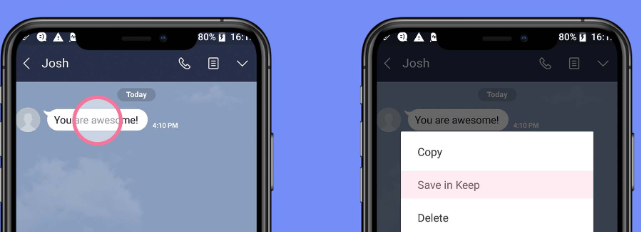
Część 2: Jak zapisywać wiadomości audio z linii na iPhonie przy użyciu ustawień urządzenia
Wadą komunikatora Keep Safe on the Line jest to, że za każdym razem, gdy chcesz odtworzyć wiadomości audio, pobierane są pewne opłaty. Czy zamierzasz płacić za każdym razem, gdy chcesz odtwarzać wiadomości audio, gdy istnieje opcja zapisywania wiadomości audio z linii na iPhonie i nieograniczony dostęp z iPhone'a?
Oto procedura:
- Pobierz, zainstaluj i uruchom Line na swoim iPhone
- Na ekranie głównym dotknij opcji „Trzymać", a następnie wybierz wiadomości dźwiękowe możesz odróżnić się od reszty, ponieważ są MP4 format pliku
- Wybierz "Zapisz", aby zapisać wiadomości audio z linii na iPhonie
- Wyskakujące okienko pokazuje "Zapisz na urządzeniu„aby mieć wiadomości dźwiękowe na iPhonie teraz, gdy jest to urządzenie, na którym działa komunikator linii
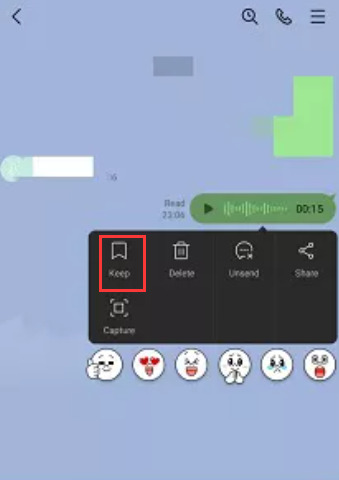
Część #3: Przyczyny i rozwiązania Dlaczego nie można zapisać wiadomości audio z linii na iPhonie
Nadal możesz napotkać wyzwania związane z zapisywaniem wiadomości audio z Line na iPhonie, nawet po użyciu funkcji Zachowaj bezpieczeństwo i Zapisz na urządzeniu. Jeśli taka jest Twoja sytuacja, ważne jest, aby wiedzieć, dlaczego tak się dzieje i jakie są najlepsze rozwiązania. Oto powód i jak je przezwyciężyć.
· Mało powierzchni magazynowej
O ile nie masz wystarczająco dużo wolnego miejsca aby pomieścić wiadomości audio, które chcesz zapisać z Line na iPhonie, możesz napotkać trudności w funkcjach. Dlatego nie masz innego wyjścia, jak tylko usunąć niektóre dane odpowiadające rozmiarowi pliku danych, które chcesz zapisać.
· Niestabilne połączenie internetowe
To jest funkcja online; dlatego potrzebujesz a stabilne połączenie internetowe. Powinien być stabilny i mieć dużą siłę Internetu, ponieważ ta zawartość multimedialna nie wymaga przerw, aby działała skutecznie. Jest jeszcze gorzej, gdy masz do czynienia z wieloma plikami audio. Aby jak najlepiej wykorzystać połączenie internetowe, umieść iPhone'a.
· Połączenie od końca do końca
Szyfrowanie typu end-to-end oznacza, że musisz mieć silne połączenie między odbieranie oraz koniec wysyłania.
Dopóki wszystkie te warunki są spełnione, masz pewność, że będziesz mógł zapisywać wiadomości audio z linii na iPhonie. Przyjrzyjmy się cyfrowemu rozwiązaniu typu „wszystko w jednym”, które jest dostarczane bez żadnych warunków. Część 4 odpowiada na wszystkie te pytania.
Część #4: Jak zapisywać wiadomości audio z linii na iPhonie za pomocą FoneDog iOS Data Recovery
Odzyskiwanie danych FoneDog iOS to potężne rozwiązanie obsługujące wszystkie funkcje odzyskiwania danych. Zestaw narzędzi nie ma ograniczeń co do obsługiwanych typów danych, w tym audio, zdjęć, filmów, zdjęć, aplikacji i notatek. Zestaw narzędzi obsługuje wszystkie wersje iOS, w tym najnowsze.
iOS Odzyskiwanie danych
Odzyskaj zdjęcia, filmy, kontakty, wiadomości, dzienniki połączeń, dane WhatsApp i inne.
Odzyskaj dane z iPhone'a, iTunes i iCloud.
Kompatybilny z najnowszymi iPhone'ami i iOS.
Darmowe pobieranie
Darmowe pobieranie

Jeśli wiadomości dźwiękowe zniknęły po upływie określonego czasu, jest to najlepszy zestaw narzędzi do zarządzania wszystkimi opcjami odzyskiwania.
Podróż Ruta de la Plata w liczbach najlepsze narzędzie do odzyskiwania wiadomości z iPhone'a obsługuje integracje kanałów mediów społecznościowych, w tym między innymi Facebook Messenger, Line, WhatsApp, Kik i WeChat. Działa na trzech modułach, w których. Dwa ostatnie integrują iCloud i iTunes, które musiałeś połączyć z urządzeniem przed zniknięciem funkcji.
Niektóre inne funkcje obejmują:
- Działa na głębokie skanowanie aby wyświetlić wszystkie znikające wiadomości audio
- Obsługuje nieograniczony dostęp do wszystkich funkcji nawet w okresie próbnym
- Działa na trzech modułach, pośrednio odzyskując dane z iPhone'a, iTunes i iCloud
- podpory wszystkie scenariusze odzyskiwania danych, które obejmują między innymi przypadkowe usunięcie, zapomnienie hasła, problemy z błędami systemowymi i uaktualnienie systemu iOS
- Obsługuje podgląd danych, zanim wybierzesz, co chcesz pobrać
- Ma bez limitu w wersjach na iOS
- Obsługuje wszystkie urządzenia z systemem iOS, w tym między innymi iPod, iPad i iPhone
- Typy danych wyświetlane po zeskanowaniu są mimo wszystko nieograniczone
Oto procedura:
- Pobierz, zainstaluj i uruchom FoneDog iOS Data Recovery na swoim komputerze
- Podłącz iPhone'a do komputera za pomocą kabla USB
- Kliknij przycisk "Odzyskiwanie bezpośrednio z iPhone'a" pierwsza opcja spośród trzech dostępnych opcji
- Kliknij przycisk "Rozpocznij skanowanieIkona ", aby uzyskać wszystkie utracone wiadomości audio
- Pojawi się lista wszystkich danych zawierająca wiadomości audio w aplikacji Linia; wybierz te, w których chcesz zapisywać wiadomości audio z Line na iPhonie
- Kliknij przycisk "wyzdrowieć" i poczekaj na zakończenie procesu, a to jest proste; masz wszystkie zapisane wiadomości audio z linii na iPhonie
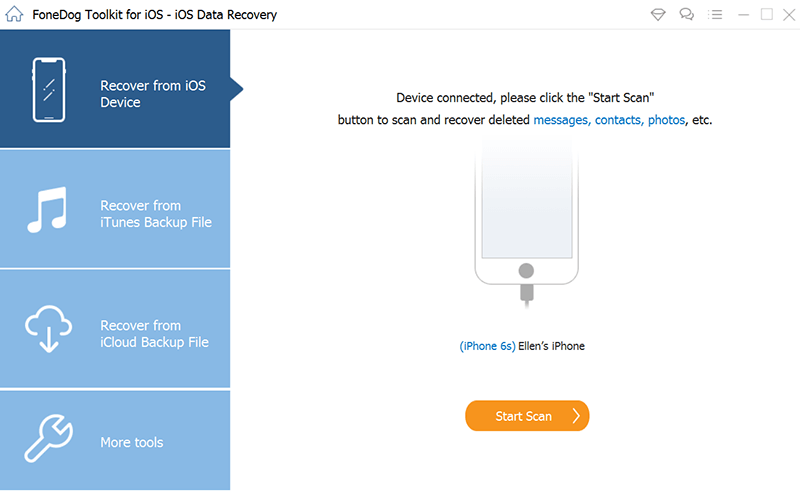
Istnieją dwie opcje, które możesz również zbadać w tych rozwiązaniach cyfrowych. Pierwsza to „Odzyskaj z iCloud"I"Odzyskaj z iTunesWszystkie są objęte warunkiem, że musisz zsynchronizować iTunes lub iCloud przed uruchomieniem rozwiązania cyfrowego, aby użyć go jako opcji zapisywania wiadomości audio z Line na iPhonie.
Czy nie jest to prosty i niezawodny zestaw narzędzi, który trzeba uruchamiać i zarządzać bez wiedzy technologicznej?
Ludzie również czytająJak odzyskać utracone / usunięte notatki głosowe z iPhone'a bez kopii zapasowej?Skuteczne sposoby odzyskiwania usuniętych wiadomości z Facebooka na urządzeniach iPhone [Przewodnik 2022]
Część #5: Wniosek
Przyjrzeliśmy się trzem opcjom zapisywania wiadomości audio z Line na iPhonie. Gdy skorzystałeś z wbudowanych zestawów narzędzi i to nie działa, nie masz innego wyjścia, jak skorzystać z rozwiązań cyfrowych dostępnych na rynku.
Na rynku dostępnych jest kilka rozwiązań cyfrowych, które możesz zbadać, ale wśród rozwiązań FoneDog iOS Data Recovery. Posiada szereg funkcji z nieograniczonymi warunkami dla wszystkich funkcji odzyskiwania danych.
Line to zestaw narzędzi obsługujący wszystkie platformy przesyłania wiadomości audio, które są przydatne do zarządzania i uruchamiania wszystkich platform przesyłania wiadomości. Jego zaletą jest to, że nie ma ograniczeń co do typów danych wśród funkcji omówionych w części 4 tego artykułu.
Czy zgadzasz się teraz, że możesz zapisywać wiadomości audio z Line na iPhonie?
Zostaw komentarz
Komentarz
iOS Odzyskiwanie danych
3 Metody odzyskiwania usuniętych danych z iPhone'a lub iPada.
Darmowe pobieranie Darmowe pobieranieGorące artykuły
- Najlepsze sposoby 4 na odzyskanie usuniętych wiadomości tekstowych iPhone'a na komputerze Mac!
- Przewodnik 2022: Jak odzyskać wiadomości Wechat z iCloud?
- PRZEWODNIK 2022: Jak odzyskać usunięte wiadomości grupowe WhatsApp?
- Jak odzyskać usunięte numery telefonów na WhatsApp w 2022 roku?
- Jak usunąć urządzenie w trybie odzyskiwania [Przewodnik 2022]
- Jak odzyskać hasło czasu ekranu urządzenia z systemem iOS [2022]
- Przewodnik: Wymaż urządzenie w trybie odzyskiwania, aby usunąć kod dostępu
- Jak uniemożliwić odzyskanie wiadomości tekstowych na iPhonie?
/
CIEKAWYDULL
/
PROSTYTRUDNY
Dziękuję Ci! Oto twoje wybory:
Doskonały
Ocena: 4.5 / 5 (na podstawie 109 oceny)
